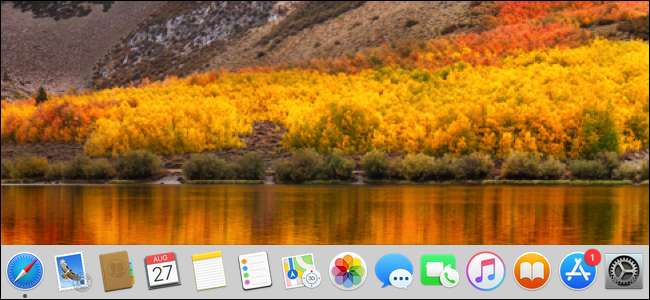
Uneori, Dock-ul Mac-ului tău ar putea să înghețe și să nu mai funcționeze. S-ar putea să devină, de asemenea, eronat, cu ecusoane de aplicații care nu vor dispărea niciodată sau aplicații care se vor afișa în continuare după ce le închideți. Iată cum să remediați aceste probleme.
Remedierea simplă: reporniți docul
Repornirea Dock-ului va rezolva de obicei problemele pe care le aveți cu acesta. Puteți face acest lucru în Terminal tastând (sau copiind și lipind) această comandă și apoi apăsând pe Enter:
killall Dock
Dock-ul ar trebui să se repornească automat.
Notă : Dacă nu doriți să utilizați terminalul, puteți realiza același lucru prin repornirea sistemului - este nevoie doar de mai mult timp.
Remedierea ușor mai puțin simplă: Resetați și reporniți docul
Dacă ați repornit Dock-ul (sau Mac-ul dvs.) și Dock-ul funcționează în continuare, puteți reseta setările implicite ale Dock-ului și reporniți Dock-ul. Pentru aceasta, tastați (sau copiați și lipiți) următoarea comandă la terminal și apoi apăsați Enter:
implicit șterge com.apple.dock; killall Dock
Rețineți că această comandă resetează docul la setările implicite, deci este posibil să trebuiască să activați preferințele și să reconfigurați docul așa cum l-ați avut, dacă utilizați setări diferite.
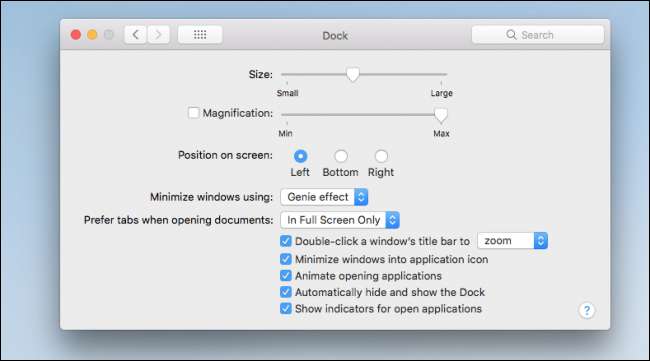
Uneori, docul nu este problema
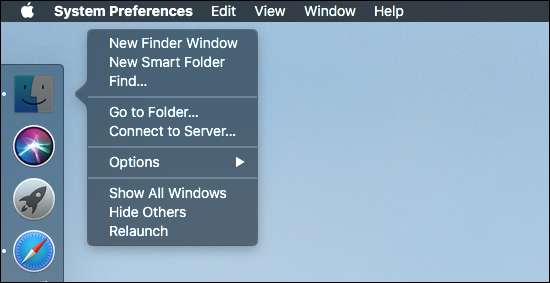
Uneori Finder în sine poate provoca probleme cu Dock-ul. Dacă ați încercat sugestiile noastre anterioare și Dock-ul dvs. funcționează în continuare, puteți reporni Finder de la terminal tastând (sau copiind și lipind) următoarea comandă și apăsând pe Return:
killAll Finder
Dacă nu doriți să utilizați terminalul, puteți ține apăsată tasta Opțiune, faceți clic dreapta pe pictograma Finder, apoi faceți clic pe comanda „Relansare”.
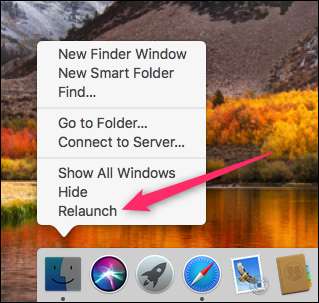
Închiderea forțată a Finder-ului va face să se relanseze și el.







